Deepfakes ha arrasado en Internet, lo que ha dado como resultado algunos videos hilarantes, extraños e inquietantes. Pero, ¿cómo se crean videos falsos profundos? Ingrese a DeepFaceLab, un popular software…


Retiré mi Thinkpad hace un tiempo por una computadora portátil más nueva y más rápida. Aunque no me gustaría volver a mi computadora anterior, extraño una característica en mi ThinkPad: el sensor de huellas dactilares . Era una característica pequeña de la que dependía tanto que casi había olvidado mi contraseña de Windows.
Hay varias aplicaciones (como MacID) para desbloquear Macbook con un iPhone usando Touch ID, proximidad u otro gesto. Y todos funcionan perfectamente. Sí, lo mismo es cierto para Windows y Android, pero el proceso nunca ha sido tan confiable como el ecosistema de Apple.
Durante mucho tiempo, estuve buscando una forma confiable de desbloquear mi PC con Windows sin necesidad de una contraseña. Incluso pensé en pedir un módulo biométrico USB, pero lo deseché porque no me gustan esos dongles y cables. Quería algo rápido e inalámbrico.
Gracias al usuario Andrew-X de XDA, si tienes un dispositivo Android con un escáner de huellas dactilares (que la mayoría de los teléfonos inteligentes tienen en estos días), puedes usarlo para desbloquear Windows 10. Tuve para comprobarlo y, sorprendentemente, funciona muy bien. Instalémoslo en nuestras computadoras.
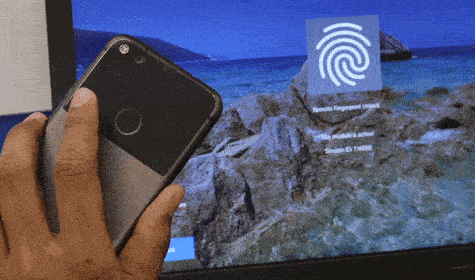
También lea: Cómo ver HBO Now fuera de los EE. UU.
Es un script simple que se ejecuta en su computadora y cuando autentica su dedo en la huella digital del teléfono inteligente sensor, envía un paquete de datos que contiene sus credenciales de Windows al script que se ejecuta en Windows. Todo lo que necesita es su PC con Windows y Android conectados a la misma red WiFi. Hice una prueba exhaustiva de la aplicación y funciona muy bien. No es la forma más rápida de desbloquear su computadora, pero es bastante eficiente.
Lo primero es lo primero, necesitaría una computadora con Windows Vista o superior y un dispositivo Android con un sensor de huellas dactilares con Android 6 o superior.
Instale el módulo de credenciales de Windows en su computadora eligiendo la versión apropiada. El módulo de credenciales de Windows tiene versiones de 32 y 64 bits, así que seleccione según corresponda.
Al instalar el módulo, le pedirá que conceda una excepción en el firewall, lo que permitiría el módulo para recibir el paquete de datos mientras está bloqueado fuera del sistema. Después de otorgar el permiso, la instalación finalizaría y se ejecutaría en silencio en segundo plano.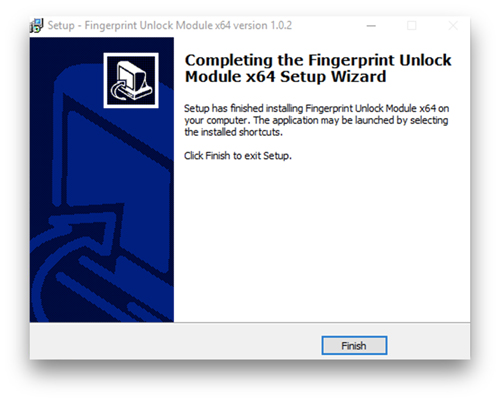
Para verificar si está instalado correctamente, bloquee su computadora presionando Gana + L. Verá una nueva cuenta en la parte inferior izquierda llamada ‘Desbloqueo de huellas dactilares‘. Si ve eso, el script está funcionando y está a la mitad del proceso.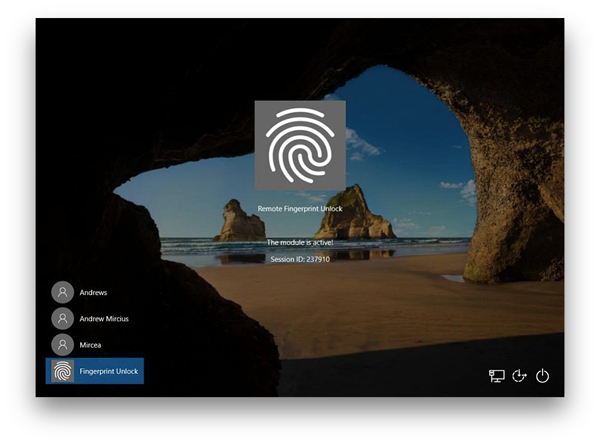
Ahora, necesitamos instalar una aplicación en el dispositivo Android, puede tocar este enlace para descargarla en tu teléfono inteligente Primero, debe buscar computadoras que ejecuten el módulo de credenciales. Debe mantener los dispositivos en la misma red para facilitar la detección. Seleccione el dispositivo para agregar las credenciales de la cuenta.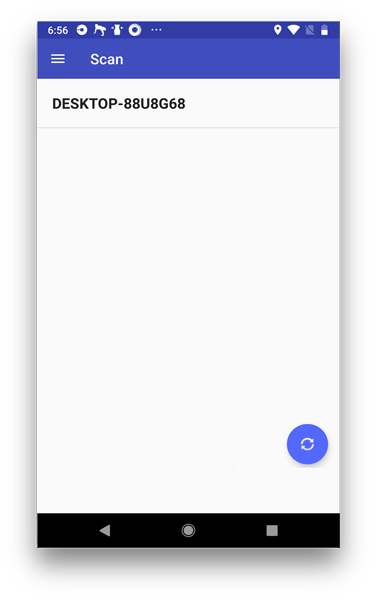 Puede agregar varias credenciales para varios usuarios de una computadora. Incluso puede agregar varias computadoras a la aplicación para desbloquearlas desde su teléfono inteligente.
Puede agregar varias credenciales para varios usuarios de una computadora. Incluso puede agregar varias computadoras a la aplicación para desbloquearlas desde su teléfono inteligente. 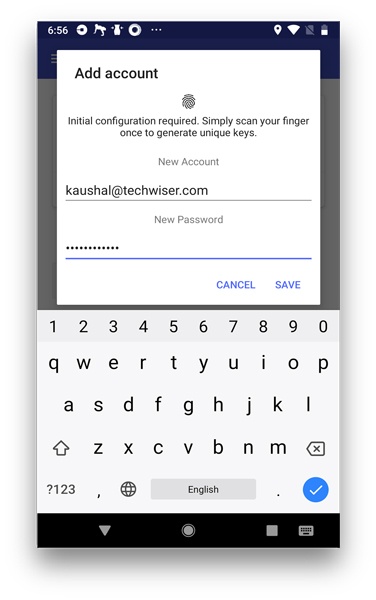 Al agregar las credenciales, le pedirá que autentice con una huella digital. Las credenciales deben ser correctas o, de lo contrario, no funcionará y tendrá dificultades para averiguar por qué no funciona.
Al agregar las credenciales, le pedirá que autentice con una huella digital. Las credenciales deben ser correctas o, de lo contrario, no funcionará y tendrá dificultades para averiguar por qué no funciona.
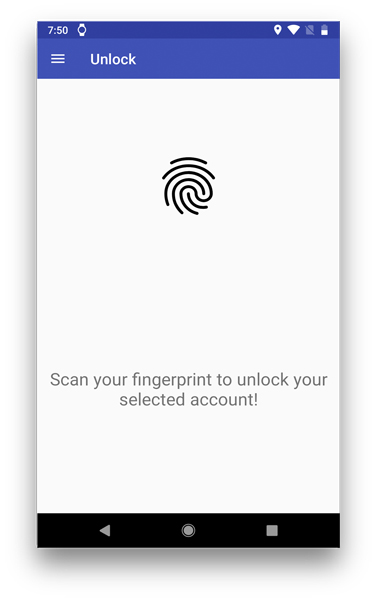
Una vez que todo esté listo , puede desbloquear su computadora ejecutando la aplicación en su teléfono y tocando la huella digital el tiempo suficiente para que registre su huella digital. Debería desbloquear su Windows con bastante rapidez.
Este método es una forma rápida de desbloquear su computadora desde su teléfono inteligente, pero en mi opinión, no es la opción más segura que existe. Debe usar este método para el uso diario si no almacena mucha información confidencial en su computadora. Hubo otra cosa que noté mientras lo probaba. Es realmente difícil eliminar sus credenciales de su aplicación. Puede que solo sea un error. Díganos si le gusta este método para desbloquear su computadora con Windows en los comentarios a continuación.
Leer: Cómo cambiar el país de la tienda de aplicaciones en iOS12/11